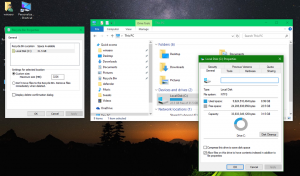माइक्रोसॉफ्ट एज में यूजर एजेंट कैसे बदलें
वेब ब्राउज़र का उपयोगकर्ता एजेंट एक स्ट्रिंग मान है जो उस ब्राउज़र की पहचान करता है और आपके द्वारा देखी जाने वाली वेबसाइटों को होस्ट करने वाले सर्वर को कुछ सिस्टम विवरण प्रदान करता है। उपयोगकर्ता एजेंट स्ट्रिंग को बदलना कुछ परिदृश्यों में उपयोगी हो सकता है जब कुछ वेब साइट की कार्यक्षमता विशिष्ट प्लेटफ़ॉर्म पर बंद हो जाती है और आपको प्रतिबंध को बायपास करने की आवश्यकता होती है। यह उल्लेख करने की आवश्यकता नहीं है कि उपयोगकर्ता एजेंट को बदलना वेब डेवलपर्स के लिए उपयोगी हो सकता है। आइए देखें कि यह कैसे किया जा सकता है।
परंपरागत रूप से, उपयोगकर्ता एजेंट स्ट्रिंग का उपयोग वेब डेवलपर्स द्वारा विभिन्न उपकरणों के लिए अपने वेब ऐप्स को अनुकूलित करने के लिए किया जाता है। यह डेवलपर्स को टैबलेट, फोन, डेस्कटॉप पीसी और लैपटॉप, और अधिक जैसे विभिन्न डिवाइस वर्गों में अंतर करने की अनुमति देता है। उपयोगकर्ता एजेंट स्ट्रिंग वेब सर्वर को उपयोगकर्ता के ऑपरेटिंग सिस्टम और ब्राउज़र संस्करण के बारे में कुछ विवरण प्रदान कर सकती है।
कभी-कभी, डेवलपर उपयोगकर्ता एजेंट स्ट्रिंग के आधार पर प्रतिबंध लागू कर सकते हैं। उदाहरण के लिए, Microsoft की वेब साइट पर डाउनलोड पृष्ठ ब्राउज़र के उपयोगकर्ता एजेंट की जाँच करता है। यदि यह विंडोज ऑपरेटिंग सिस्टम की रिपोर्ट करता है, तो मीडिया क्रिएशन टूल को डाउनलोड के लिए पेश किया जाएगा। हालांकि, यदि उपयोगकर्ता एजेंट लिनक्स, एंड्रॉइड या आईओएस की रिपोर्ट करता है, तो आप आईएसओ फाइलों के लिए सीधे डाउनलोड लिंक देखेंगे। उपयोगकर्ता एजेंट स्ट्रिंग को बदलकर, आप विंडोज मीडिया क्रिएशन टूल का उपयोग किए बिना आधिकारिक विंडोज 10 आईएसओ इमेज डाउनलोड कर सकते हैं।
संदर्भ के लिए, यह आलेख देखें: मीडिया टूल के बिना सीधे आधिकारिक विंडोज 10 आईएसओ इमेज डाउनलोड करें
माइक्रोसॉफ्ट एज में यूजर एजेंट बदलने के लिए, निम्न कार्य करें।
- माइक्रोसॉफ्ट एज खोलें।
- इसके Developer Tools को खोलने के लिए F12 की दबाएं।
- के पास जाओ अनुकरण टैब।
- अंतर्गत तरीका, में क्लिक करें उपयोगकर्ता एजेंट ड्राॅप डाउन लिस्ट।
- उपयोगकर्ता एजेंट स्ट्रिंग को बदलने के लिए वांछित वेब ब्राउज़र चुनें।
सूची में ओपेरा, सफारी, फ़ायरफ़ॉक्स और क्रोम के साथ इंटरनेट एक्सप्लोरर के विभिन्न संस्करण शामिल हैं। साथ ही, आप चयनित ब्राउज़र के डेस्कटॉप और मोबाइल संस्करणों के बीच स्विच कर सकते हैं।
वांछित विकल्प चुनें। यह खुले पृष्ठ को पुनः लोड करेगा और आपके द्वारा किए गए परिवर्तनों को प्रतिबिंबित करेगा।
बिल्ट-इन डेवलपर टूल विकल्प का उपयोग करके, आप किसी भी समय Microsoft Edge में उपयोगकर्ता एजेंट को बदल सकते हैं।
संबंधित आलेख:
- Internet Explorer 11 में उपयोगकर्ता एजेंट बदलें
- Microsoft Edge में निजी मोड में एक्सटेंशन सक्षम करें
- विंडोज 10 पर माइक्रोसॉफ्ट एज में जोर से पढ़ें
- माइक्रोसॉफ्ट एज में रीडिंग व्यू सक्षम करें